คุณลักษณะนี้ต้องใช้สื่อที่ถอดออกได้ - ข้อผิดพลาดในการรีเซ็ตรหัสผ่าน
หากคุณถูกล็อคและไม่สามารถเข้าถึงบัญชีผู้ดูแลระบบของคุณบนพีซี Windows 10 และเมื่อคุณพยายามรีเซ็ตรหัสผ่านผู้ดูแลระบบคุณจะได้รับข้อความแสดงข้อผิดพลาด “ คุณลักษณะนี้ต้องใช้สื่อที่ถอดออกได้(This feature requires removable media) “ โพสต์นี้มีขึ้นเพื่อช่วยคุณ ในโพสต์นี้ เราจะนำเสนอวิธีแก้ไขปัญหาที่คุณสามารถลองแก้ไขปัญหานี้ได้อย่างมีประสิทธิภาพ
เมื่อคุณพบปัญหานี้ คุณจะได้รับข้อความแสดงข้อผิดพลาดต่อไปนี้
No Drive. This feature requires removable media, such as a USB flash drive. Please connect a USB flash drive, and then try again.
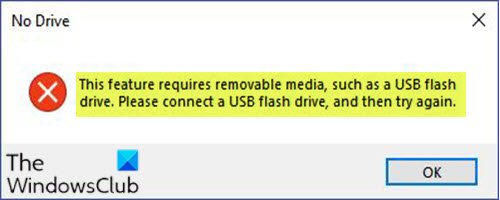
คุณลักษณะนี้ต้องใช้สื่อที่ถอดออกได้
รหัสผ่านการรีเซ็ตกำหนดให้คุณก่อนหน้านี้ (แนะนำหลังจากที่คุณตั้งค่าอุปกรณ์ Windows 10 เสร็จแล้ว) ให้สร้างไดรฟ์รีเซ็ตรหัสผ่านก่อน (เช่น ไดรฟ์ USB ) เป็นข้อมูลสำรอง ด้วยวิธีนี้ เฉพาะผู้ที่มีไดรฟ์นั้น (ซึ่งคุณควรล็อคหรือซ่อนไว้) เท่านั้นที่สามารถเข้าไปในคอมพิวเตอร์ของคุณได้
เนื่องจากคุณไม่เคยสร้างไดรฟ์รีเซ็ตรหัสผ่าน คุณจึงไม่สามารถใช้คุณสมบัตินี้ได้
อย่างไรก็ตาม เนื่องจากคุณต้องเผชิญกับคุณลักษณะนี้ต้องใช้สื่อแบบถอดได้ เช่น(This feature requires removable media, such as a USB flash drive)ปัญหาแฟลชไดรฟ์ USB คุณสามารถลองใช้วิธีแก้ไขปัญหาที่เราแนะนำด้านล่างนี้เพื่อแก้ไขปัญหา
- ใช้บัญชี ผู้ดูแลระบบ(Administrator) inbuilt เพื่อรีเซ็ตรหัสผ่านของคุณ
- สร้างบัญชีผู้ดูแลระบบใหม่
มาดูคำอธิบายของกระบวนการที่เกี่ยวข้องกับโซลูชันแต่ละรายการกัน
1] ใช้ บัญชี (Use)ผู้ดูแลระบบ(Administrator) inbuilt เพื่อรีเซ็ตรหัสผ่านของคุณ
ในการใช้บัญชีผู้ดูแลระบบ inbuilt(inbuilt Administrator account)เพื่อรีเซ็ตรหัสผ่านของคุณ ให้ทำดังต่อไปนี้:
- (Boot into Safe Mode)บูตเข้าสู่ เซฟโหมด
ตอนนี้คุณอยู่ในSafe Mode แล้ว คุณสามารถใช้บัญชี (Safe Mode)ผู้ดูแลระบบ(Administrator) inbuilt เพื่อดำเนินการกู้คืนที่จำเป็น ไม่ควรใช้บัญชีผู้ดูแลระบบ(Administrator) inbuilt เพื่อวัตถุประสงค์อื่น มิฉะนั้นจะไม่สามารถใช้ได้ในสถานการณ์เช่นนี้เมื่อคุณต้องการ
- ที่หน้าจอเข้าสู่ระบบ ให้คลิกไอคอนลูกศรและเลือกบัญชีผู้ดูแลระบบ(Administrator)
- ในสภาพแวดล้อมเดสก์ท็อป ให้กดWindows key + Rเพื่อเรียกใช้กล่องโต้ตอบเรียกใช้
- ในกล่องโต้ตอบ Run ให้พิมพ์controlแล้วกดEnterเพื่อเปิดControl Panel
- ในแผงควบคุม(Control Panel)ค้นหาและเลือกตัวเลือกบัญชีผู้ใช้(User Accounts)
- ใน หน้าต่าง บัญชีผู้ใช้(User Accounts)เลือกจัดการบัญชีอื่น(Manage another account.)
- ใน หน้าต่าง จัดการบัญชีอื่น(Manage another account)เลือกบัญชีผู้ดูแลระบบของคุณ
- ในหน้าต่างถัดไปที่เปิดขึ้น ให้คลิกลิงก์เปลี่ยนรหัสผ่าน(Change the password)
- ในหน้าต่างChange Administrator's passwordให้พิมพ์รหัสผ่านที่ต้องการในช่องNew passwordใส่รหัสผ่านเดียวกันในช่องConfirm new password(Confirm new password)
- คลิกปุ่มเปลี่ยนรหัสผ่าน(Change password)
- รีสตาร์ทพีซีเข้าสู่โหมดปกติ
ในการบูต ให้ดูว่าคุณสามารถเข้าสู่ระบบด้วยบัญชีผู้ดูแลระบบของคุณด้วยรหัสผ่านใหม่ได้หรือไม่ มิ ฉะนั้น(Else)ให้ดำเนินการในแนวทางแก้ไขปัญหาถัดไป หาก คุณลักษณะนี้ต้องการ ปัญหาสื่อแบบถอดได้ ยังคงมีอยู่(This feature requires removable media )
2] สร้าง(Create)บัญชีผู้ดูแลระบบ(Administrator)ใหม่
คุณสามารถลองใช้วิธีแก้ปัญหานี้หากโซลูชัน 1](Solution 1])ด้านบนไม่ได้ผลสำหรับคุณด้วยเหตุผลบางอย่างหรืออย่างอื่น โดยเฉพาะอย่างยิ่งถ้าบัญชีผู้ดูแลระบบของคุณที่ถูกล็อกเสียหาย
วิธีแก้ปัญหานี้กำหนดให้คุณต้องลงชื่อเข้าใช้ Windows 10(Windows 10)ด้วยบัญชีผู้ดูแลระบบเริ่มต้น/ที่สร้างขึ้น จากนั้นให้ลบบัญชีที่เสียหายและสร้างบัญชีผู้ดูแลระบบ ใหม่(Administrator)
โดยใช้วิธีดังนี้:
- บูตเข้าสู่ Recovery Environment (WinRE)บน Windows 10
- ในWindows Recovery Environmentบน หน้าจอ เลือกตัวเลือก(Choose an option)ให้คลิก แก้ไข > ตัวเลือกขั้น สูงTroubleshoot > Advanced Options > Command Prompt
- ใน พรอมต์ CMDให้พิมพ์คำสั่งด้านล่างแล้วกดEnter
net user administrator /active:yes
- จากนั้นพิมพ์exitและกด Enter
- รีบูตเครื่องพีซีของคุณ
ในการบู๊ต ให้เข้าสู่ระบบ (ไม่มีรหัสผ่าน) ด้วยบัญชีผู้ดูแลระบบเริ่มต้น/ในตัว เมื่อคุณเข้าสู่ระบบสำเร็จแล้ว ให้ไปที่ หน้า บัญชี(Accounts)และสร้างบัญชีผู้ใช้ใหม่
- ถัดไป เปิดแผงควบคุม(Control Panel)ค้นหา และเลือกตัวเลือกบัญชีผู้ใช้(User Accounts)
- ใน หน้าต่าง บัญชีผู้ใช้(User Accounts)เลือกจัดการบัญชีอื่น(Manage another account.)
- ใน หน้าต่าง จัดการบัญชีอื่น(Manage another account)เลือกบัญชีผู้ดูแลระบบที่เสียหายของคุณ
- คลิกลิงก์ลบบัญชี(Delete the account)
ตอนนี้คุณสามารถดำเนินการปิดใช้งานบัญชีผู้ดูแลระบบ inbuilt ได้
โดยใช้วิธีดังนี้:
- กดปุ่มWindows key + Rเพื่อเรียกใช้กล่องโต้ตอบเรียกใช้
- ในกล่องโต้ตอบ Run พิมพ์cmdจากนั้นกดCTRL + SHIFT + ENTERเพื่อ เปิด Command Prompt ในopen Command Prompt in admin/elevated mode
- ในหน้าต่างพรอมต์คำสั่ง พิมพ์คำสั่งด้านล่างแล้วกดEnter
net user administrator /active:no
หลังจากนั้น คุณสามารถออกจากพรอมต์คำสั่งและรีสตาร์ทอุปกรณ์Windows 10 ของคุณ(Windows 10)
เมื่อระบบเริ่มต้นใหม่ คุณสามารถเข้าสู่ระบบด้วยบัญชีผู้ใช้ที่สร้างขึ้นใหม่
That’s it! The solutions presented in this post should help you resolve the This feature requires removable media, such as a USB flash drive issue on Windows 10.
Related posts
ตั้งค่า Password Expiration Date สำหรับ Microsoft Account and Local Account
วิธีการทำ Browser show Saved Password ใน Text แทนที่จะเป็นจุด
LessPass เป็น Password Generator and Manager ฟรี
Bitwarden Review: ฟรี Open Source Password Manager สำหรับ Windows PC
True Key Password Manager สำหรับ Windows PC, Android and iPhone
Fix Application Load Error 5:0000065434 บน Windows 10
Fix Microsoft Store Error 0x87AF0001
Fix Crypt32.dll ไม่พบข้อผิดพลาดใน Windows 11/10
วิธีการแก้ไข Disk Signature Collision problem ใน Windows 10
Fix Bdeunlock.exe Bad image, System Error หรือไม่ตอบสนองข้อผิดพลาด
Best Free Online Password Managers - ปลอดภัยหรือไม่
Fix ล้มเหลวในการโหลดข้อผิดพลาด steamui.dll บน Windows 10
NordPass Password Manger ช่วยให้ข้อมูลส่วนตัวของคุณปลอดภัย
ข้อผิดพลาด Event ID 158 - ดิสก์ที่เหมือนกัน GUIDs assignment ใน Windows 10
SafeInCloud Password Manager ซิงโครไนซ์ Database กับบัญชี Cloud
Reset Windows Password กับ Recover My Password Home Free
วิธีสร้างรหัสผ่านใน Google Chrome โดยใช้ Password Generator
รหัสผ่าน Recover จากลูกค้า Mail: Mail Password Decryptor
operating system ไม่สามารถบูตได้เนื่องจากข้อผิดพลาด system driver
Windows ไม่สามารถตรวจสอบลายเซ็นดิจิทัล (Code 52)
